Report Painter 를 S/4HANA 에서 어떤 식으로 생성하고 활용할 수 있는 지에 대해서
알아보겠습니다.
Report Painter 생성에 대한 기본적인 개념은 하기와 같습니다.
계정과목코드 (CoA)가 있고, 이를 기반으로 Account Set 를 구성하고
Account Set 를 활용하여 Report 와 Report Group 을 만들어나가는 과정입니다.

결과물(Output)이 드릴다운레포트와는 조금 다릅니다.
하기와 같이 Excel 형태로 통합되어 자료 변환이 가능하기 때문에 실무적으로도
활용 가능성이 높습니다.
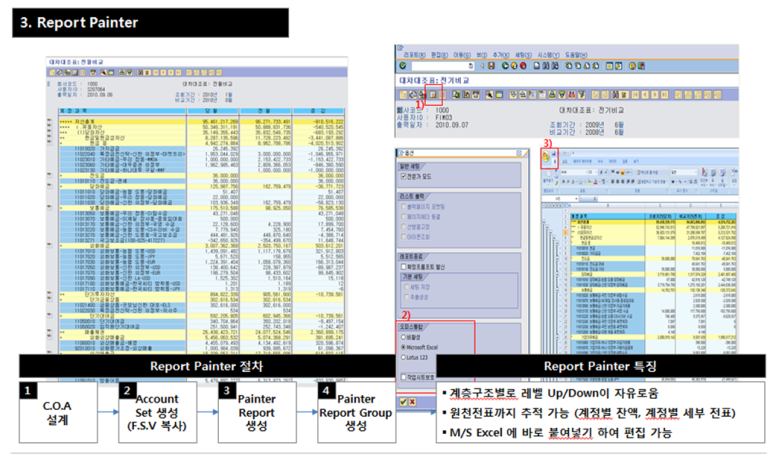
|
순서
|
T-code
|
프로그램 명
|
설 명
|
비고
|
|
1
|
GR21
|
라이브러리 생성
|
레포트 페인터를 별도 저장하기 위한 라이브러리를 구성함
|
|
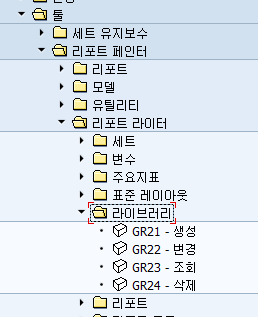
처음에 레포트페인터 데이터를 저장할 라이브러리를 T-code : GR21 에서 만듭니다.
S/4HANA 에서는 ACODCT 테이블을 근간으로 라이브러리를 생성할 수 있습니다.
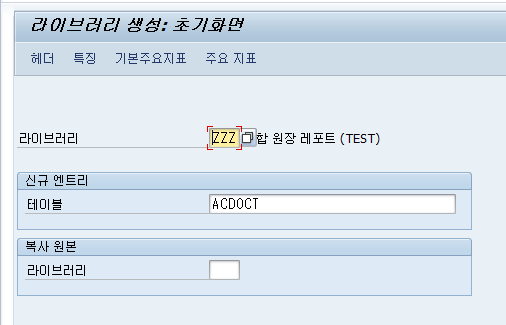
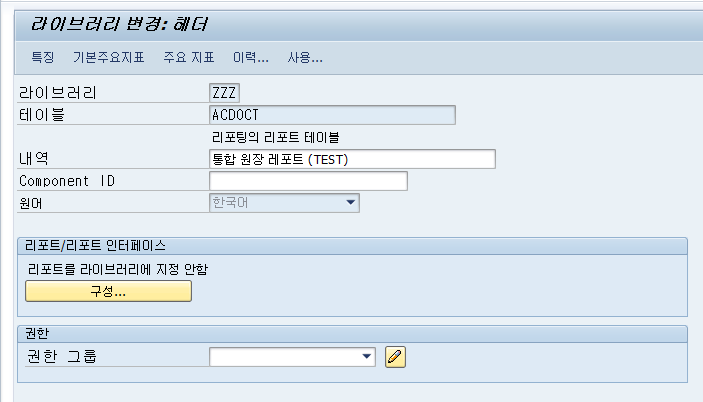
* 특징 : 향후 레포트에서 관리하고자 하는 특성치에 대해서 선택할 수 있음
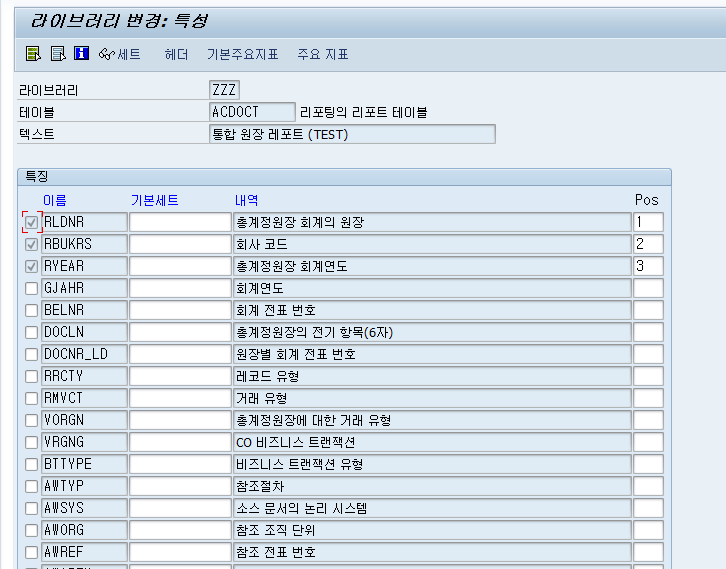
* 향후에 레포트에 선택대상이 되는 특성치를 정의함
근간 테이블이 ACDOCT 테이블이기 때문에 기존 ECC 보다 훨씬 많은 특성치를
선택할 수 있습니다.
|
순서
|
T-code
|
프로그램 명
|
설 명
|
비고
|
|
2
|
KE5B
|
재무제표버전 복사
|
재무제표 버전을 복사하여 Set 로 생성
|
|
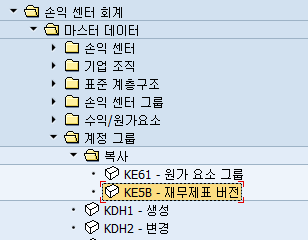
기존에 재무제표버젼을 만들어두었다면 해당 버전을 복사하여 Set 를 생성합니다.
접두부 또는 접미부를 붙여서 Set 를 만들어주시면 됩니다.
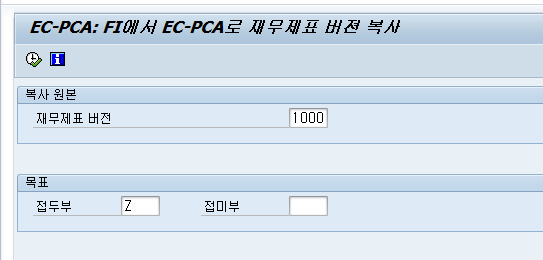
여기에서는 접두부를 Z 로 하여 재무제표버젼을 복사해보았습니다.
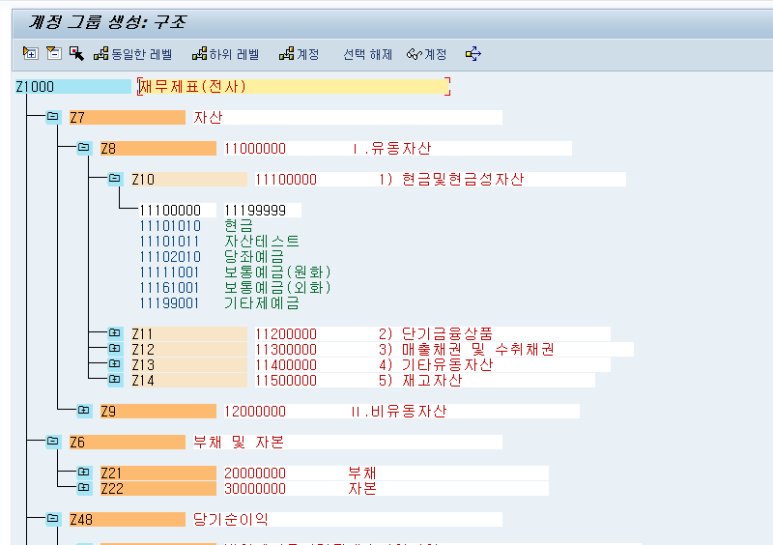
Set 의 자리수는 Max 10 자리까지 가능합니다.
이런 식으로 Copy 하게 되면 재무제표버젼과 Set 를 항상 동기화할 수 있다는 장점이 있습니다.
|
순서
|
T-code
|
프로그램 명
|
설 명
|
비고
|
|
3
|
GRR4
|
모델 생성
|
자주 사용하게 되는 열모델, 행모델을 생성하여 관리함
|
열모델 생성
|
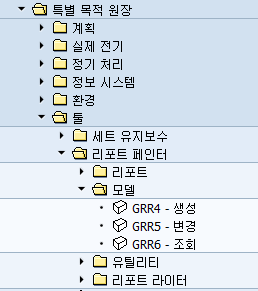
자주 사용하는 열(Column)에 대해서는 사전에 열모델을 생성합니다.
여러 개의 레포트를 생성하는 경우에 열모델이 있으면 그대로 활용하면 되기 때문에
훨씬 효과적으로 작업할 수 있습니다.
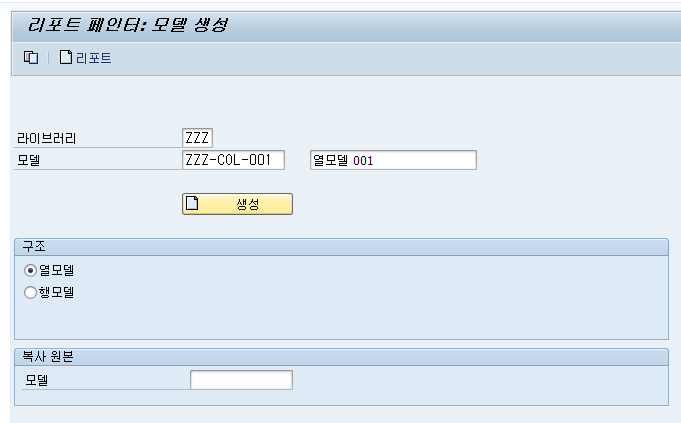
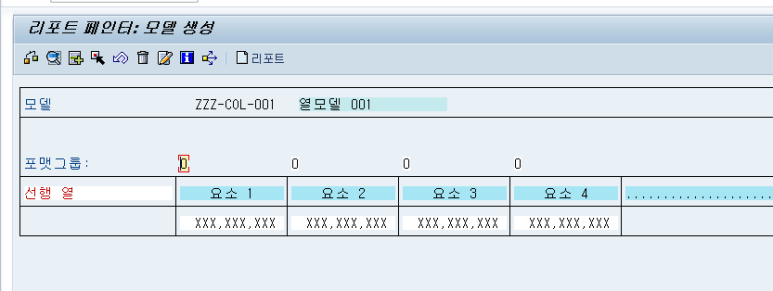
여기에서는 열모델을 손익센터(Profit Center) 로 지정했습니다.

각 열별로 회사의 손익센터를 구분하여 나열합니다.
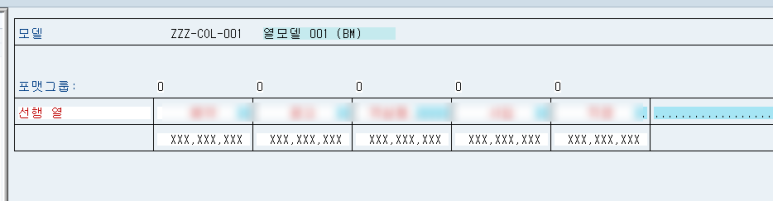
|
순서
|
T-code
|
프로그램 명
|
설 명
|
비고
|
|
4
|
GRR4
|
모델 생성
|
자주 사용하게 되는 열모델, 행모델을 생성하여 관리함
|
행모델 생성
|
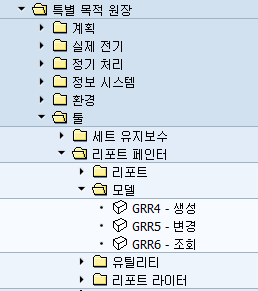
이번에는 T-code : GRR4 에서 자주 사용하게 되는 행모델을 생성해 보입니다.
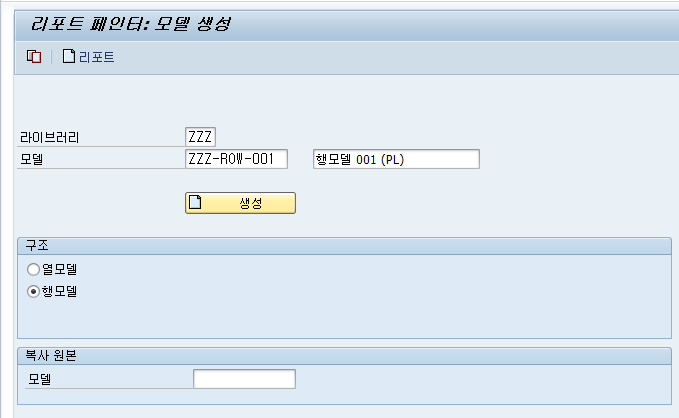
행모델은 아주 심플하게 매출액, 매출원가, … 영업이익 을 요약해서 볼 수 있도록
구성해보았습니다.
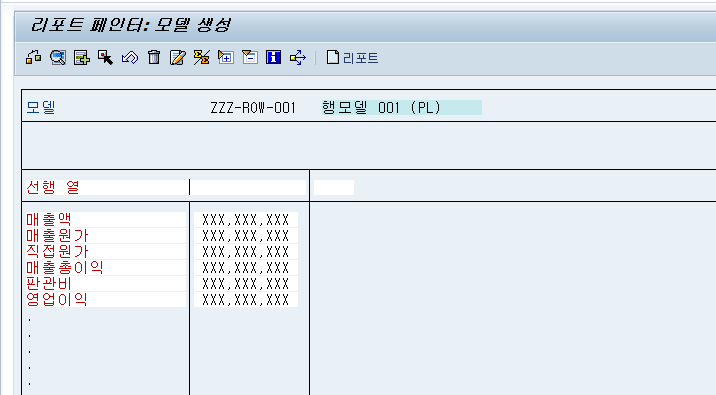
|
순서
|
T-code
|
프로그램 명
|
설 명
|
비고
|
|
5
|
GRR1
|
레포트 생성
|
리포트 페인터에서의 실제 리포트를 만드는 과정
|
|
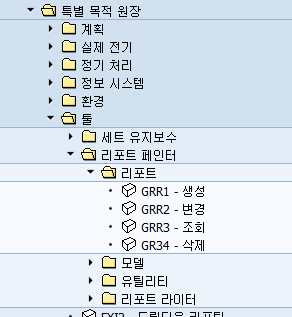
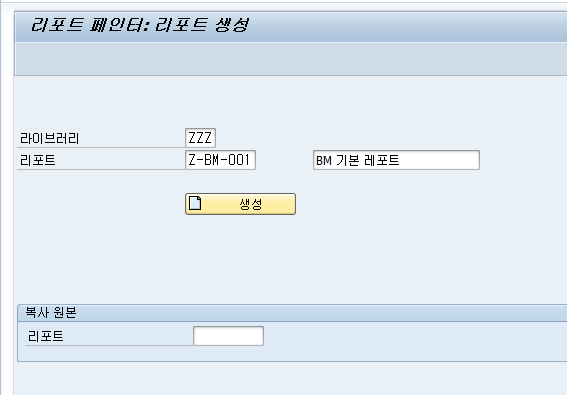
이제 T-code : GRR1 에서 레포트를 생성하는데, 이미 만들어놨던 행모델과
열모델을 가져와서 활용합니다.
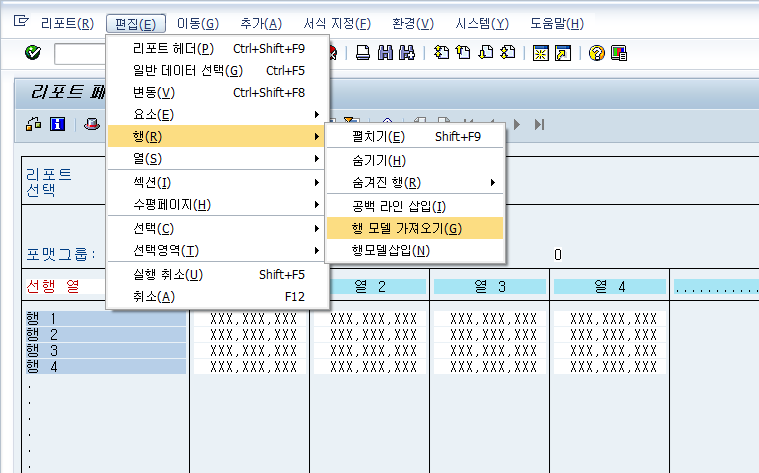
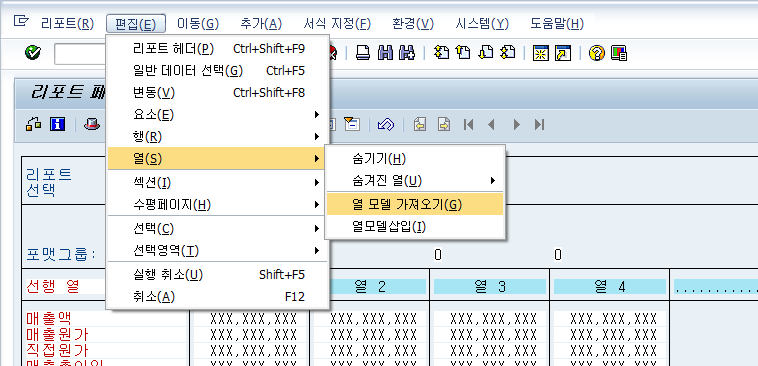
여기까지 하면 별도의 행모델, 열모델을 가져와지기 때문에 손쉽게 행과 열을
구성할 수 있습니다.
그 이후에 공통적으로 적용할 변수들에 대해서 하기와 같이 "일반 데이터 선택"을
통해서 지정하도록 합니다
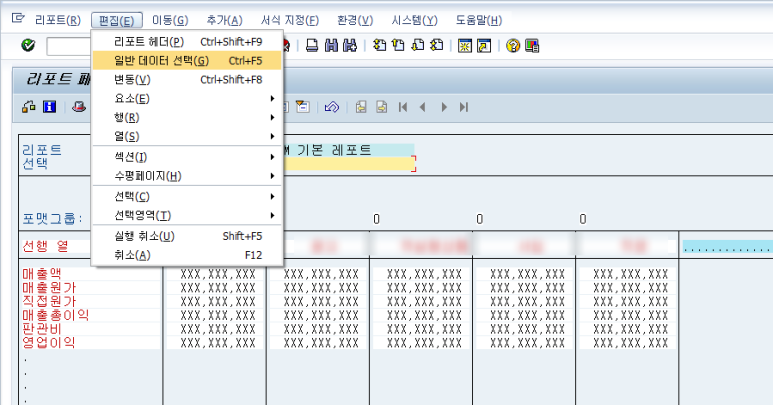
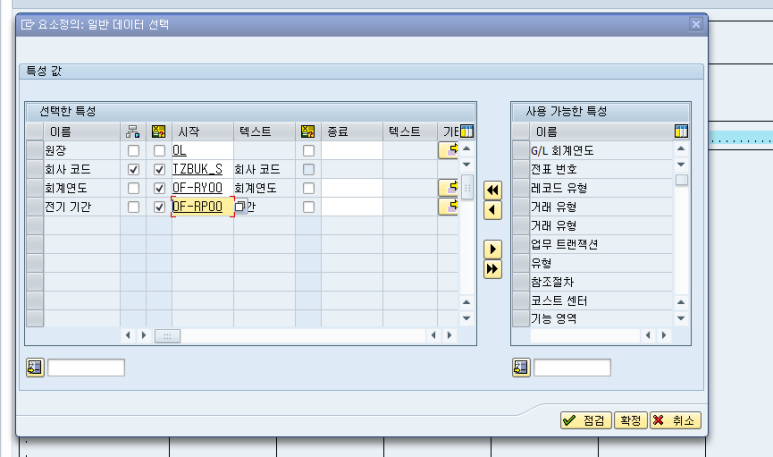
|
순서
|
T-code
|
프로그램 명
|
설 명
|
비고
|
|
6
|
GR51
|
레포트 그룹 생성
|
생성된 레포트를 레포트 그룹에 연결함
|
|
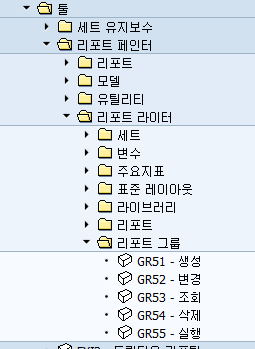
다음은 T-code : GR51 을 통해 레포트 그룹을 생성합니다.
위에서 만든 레포트를 레포트 그룹과 연결하게 되고, 이 레포트 그룹에
Transaction code 를 지정할 수 있습니다.
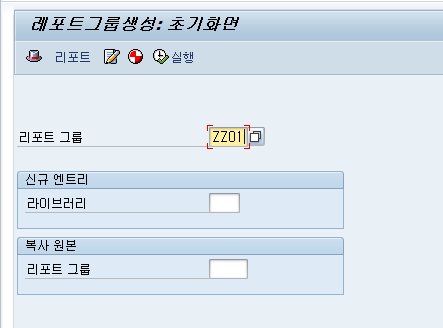
상단에 "리포트" 부분을 클릭하여 생성했던 리포트를 연결해 줍니다.
하단에 "리포트를 리포트 그룹에 지정하지 않음"을 선택하여 호출하는 프로그램을
연결할 수 있습니다.
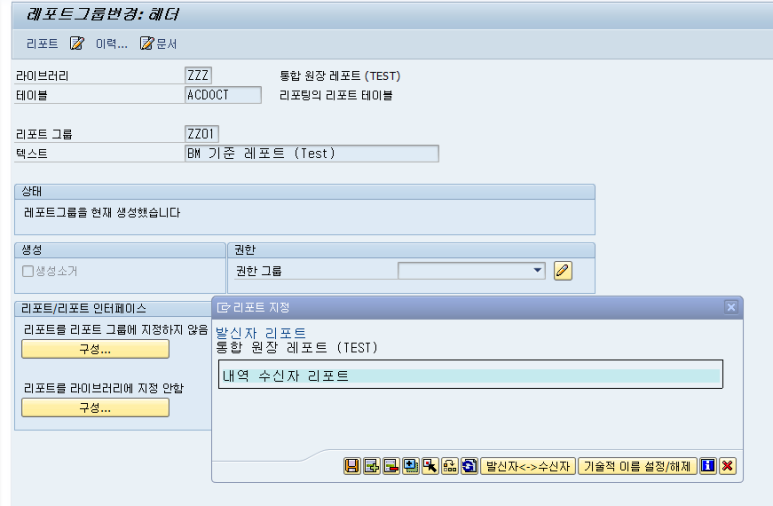
개별항목조회 (FAGLL03) 를 연결하면 더블클릭 시 전표 개별항목을 조회할 수 있습니다.
|
순서
|
T-code
|
프로그램 명
|
설 명
|
비고
|
|
6
|
GRR3
|
레포트 조회
|
레포트를 실행하여 결과를 확인함
|
|
레포트를 조회하여 결과를 확인해봅니다.
좌측에는 여러 회사코드를 Variation 으로 나열되게 구성하였습니다.
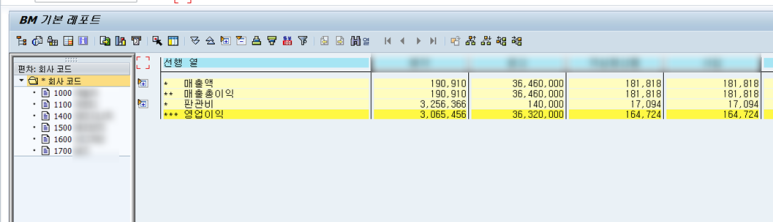
디테일하게 세부계정과목코드 수준까지 쪼개서 볼 수도 있습니다.
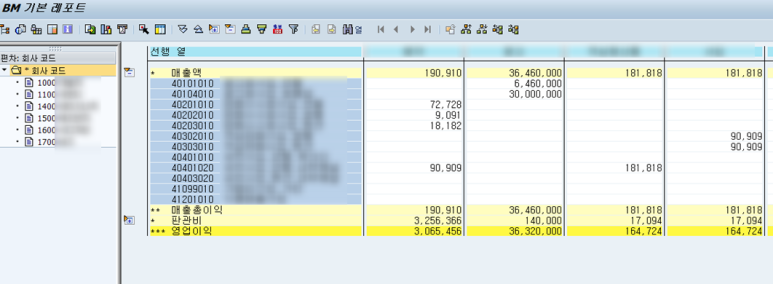
레포트 결과물을 Excel 로 바로 연결시키기 위해서는 하기와 같이 "전문가 모두"를 체크하고, 출력유형을 "MS Excel"로 지정하시면 됩니다.
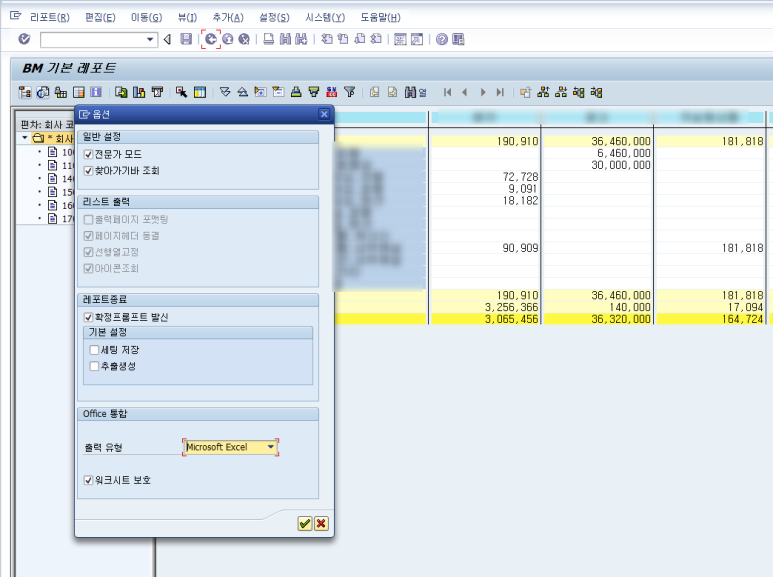
하기와 같이 엑셀로 바로 변환됨을 확인할 수 있고요, 해당 자료는 Excel 로 다운로드할 수
있습니다.
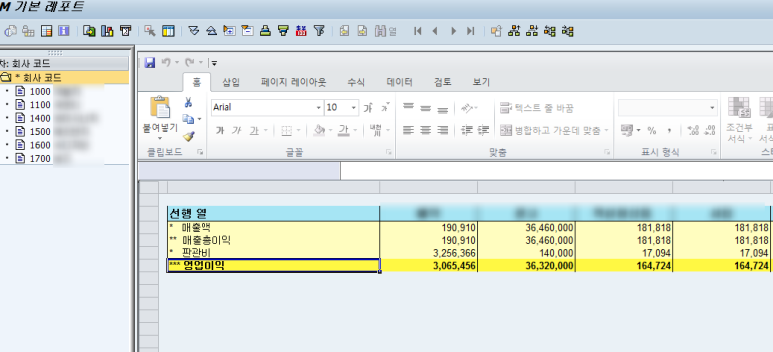
|
순서
|
T-code
|
프로그램 명
|
설 명
|
비고
|
|
6
|
GRR2
|
섹션 추가
|
하나의 레포트에서 섹션을 추가하여 구분하여 볼 수 있음
|
|
T-code : GRR2 에서 하나의 레포트에서 Section 을 추가할 수 있습니다.
섹션을 추가하여 상단부와 하단부를 구분해서 동시에 레포트를 비교 확인하기 위한
목적으로 활용한다.
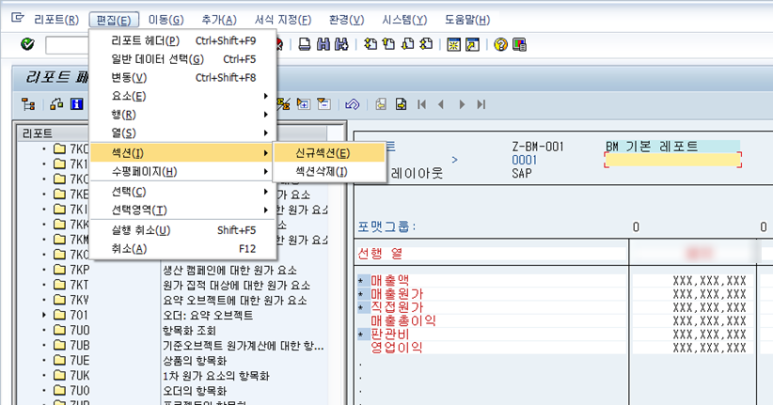
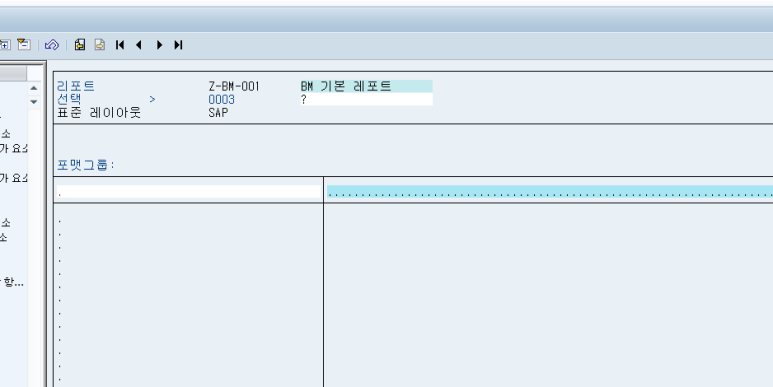
|
순서
|
T-code
|
프로그램 명
|
설 명
|
비고
|
|
7
|
GRR3
|
레포트 조회
|
최종 결과를 확인함
|
|
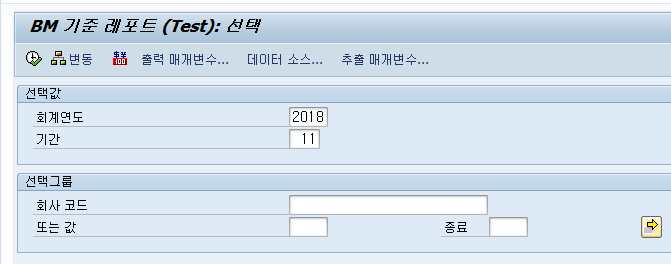
T-code : GRR3 에서 레포트를 실행하여 최종 결과물을 확인합니다.
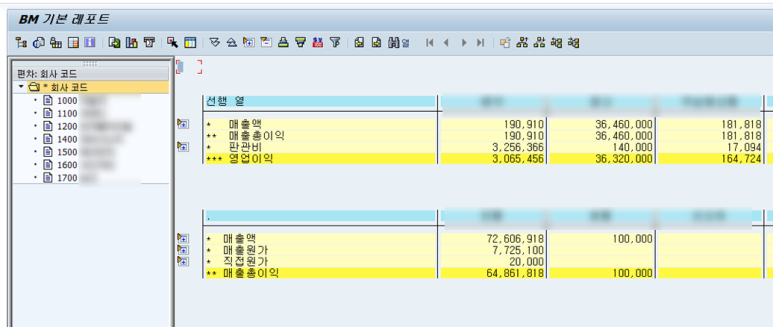
* 좌측의 회사코드와 같이 Variation 구성을 하기 위해서는 하기와 같이 계층구조와 변수를
동시에 선택하고 "전개"를 선택하면 됩니다.
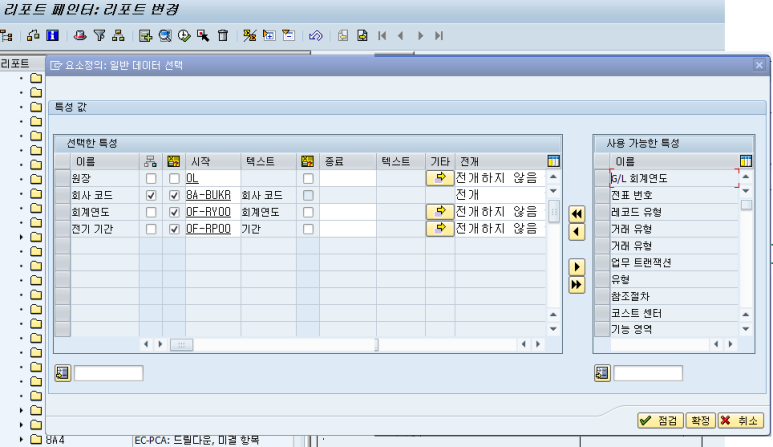
이상입니다.
#레포트페인터
#ReportPainter
#S4HANA
#GRR1
#GRR2
#GR21
#GR51
#GRR4
#KE5B
#FinancialStatementVersion
'프로젝트' 카테고리의 다른 글
| 대체계정번호(Alternate account number)의 활용방안 (0) | 2023.11.04 |
|---|---|
| 환율차이(KDM)와 구매차이(PRD)의 개념 (1) | 2023.11.04 |
| 전표유형 RV 항목 역분개시 에러 발생 (0) | 2023.11.04 |
| S/4HANA Business Partner 삭제하는 방법 (BUPA_DEL) (3) | 2023.11.04 |
| LTMC 에서 Custom Field 추가하는 방법 (1) | 2023.11.04 |



